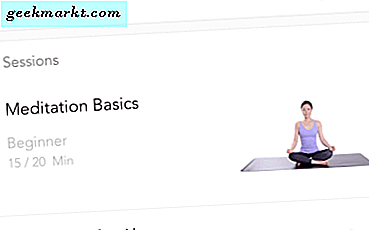Rufus là một ứng dụng phổ biến để tạoỔ đĩa flash USB Bootable cho Windows nhưng rất tiếc, nó không tồn tại cho Linux. Vì vậy, tôi đã phải xem qua hàng tấn kho lưu trữ GitHub và các trang Reddit để tìm ra Giải pháp thay thế Rufus lý tưởng. Và hóa ra, có khá nhiều lựa chọn. Bạn có thể tạo ổ USB có khả năng khởi động bằng dòng lệnh hoặc thậm chí sử dụng công cụ của bên thứ ba cung cấp các tính năng bổ sung như khởi động nhiều Hệ điều hành trên cùng một USB. Vì vậy, đây là lựa chọn của tôi cho các lựa chọn thay thế Rufus tốt nhất cho Linux.
Các lựa chọn thay thế Rufus tốt nhất cho Linux
Trong trường hợp bạn đang sử dụng Ubuntu hoặc bạn sử dụng Môi trường máy tính để bàn GNOME, một trình ghi USB có khả năng khởi động tích hợp được gọi là đĩa GNOME có sẵn trong chính GNOME. Bạn có thể sử dụng nó để khôi phục ảnh ISO vào ổ USB.
1. đ
Đối với trường hợp sử dụng một lần, bạn có thể sử dụng tốt công cụ dòng lệnh “dd”. Đây là một lệnh Linux gốc và có sẵn cho nhiều bản phân phối Linux. Sau đây là lệnh để flash tệp ISO vào bộ lưu trữ USB bằng lệnh dd.
sudo dd bs = 4M if = path / to / input.iso of = / dev / sd convert = fdatasync status = processTrong lệnh trên, thay thế tham số “if” bằng tên tệp ISO Windows và tham số “of” bằng vị trí điểm gắn kết bộ lưu trữ USB. Lệnh này sẽ xóa tất cả các tệp trên ổ đĩa của bạn, hãy đảm bảo rằng bạn chọn đúng tên lưu trữ. Bạn có thể sử dụng lệnh “lsblk” để kiểm tra tên bộ nhớ USB.

Những gì là tốt?
- Nhanh chóng và không yêu cầu bất kỳ tải xuống bên ngoài nào
- Hoạt động với mọi loại tệp, chương trình cơ sở và công cụ
Cái gì không?
- Có thể vô tình xóa sạch toàn bộ bộ nhớ của bạn
2. bootiso
Vấn đề chính với lệnh dd là bạn có thể kết thúc định dạng toàn bộ ổ cứng của bạn. Tuy nhiên, có một tiện ích dòng lệnh đã được sửa đổi có tên là bootiso để xử lý sự sợ hãi này. Bạn chỉ cần tải xuống và cài đặt tiện ích bootiso và cung cấp vị trí tệp ISO của mình. Nó sẽ tự động quét ISO và quyết định các tùy chọn định dạng tốt nhất. Nó cũng hiển thị danh sách các ổ USB di động và số tiền thu được khi lựa chọn. Trong trường hợp không có ổ USB nào được kết nối, nó sẽ thoát lệnh.
Bạn phải cài đặt gói wimtools để lệnh bootiso hoạt động
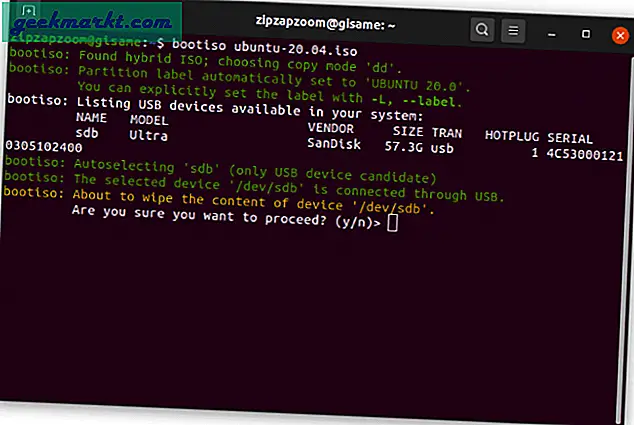
Những gì là tốt?
- Tự động chọn loại phân vùng và các cài đặt khác
- Tự động phát hiện ổ USB di động
Cái gì không?
- Quá trình cài đặt khá tẻ nhạt, sẽ đánh giá cao Hình ảnh ứng dụng hoặc tệp gỡ lỗi.
Tải xuống bootiso cho Linux
3. Máy khắc
Phần mềm khởi động USB cơ bản nhất là Etcher. Nó đơn giản, có giao diện người dùng trực quan và hoạt động chỉ trong 2 lần nhấp. Etcher được xây dựng đặc biệt cân nhắc việc tắt thẻ SD. Tính năng yêu thích nhất của tôi trên Etcher là bảo vệ Ổ cứng. Vì vậy, theo mặc định, Etcher chỉ phát hiện các ổ đĩa di động. Đây là một vấn đề khá phổ biến mà mọi người đều gặp phải khi bạn xóa sạch các ổ đĩa trong thay vì ổ đĩa di động.
Etcher là một phần mềm khá cơ bản và có thể thực hiện công việc cho nhiều người nhưng nhược điểm lớn nhất là nó không thể ghi Windows ISO vào USB. Vì vậy, nếu bạn xử lý Windows thì đó là một điều tuyệt vời.

Những gì là tốt?
- 2 lần nhấp để flash thẻ SD và bộ lưu trữ USB
- Tự động phát hiện các cài đặt tùy thuộc vào ISO
- Bảo vệ ổ cứng để bạn không phải xóa sạch ổ nội bộ
Cái gì không?
- Nó không hỗ trợ Windows ISO nhấp nháy
Tải xuống Etcher cho Linux
4. Khốn nạn
WoeUSB xuất hiện trong đó Etcher bị lép vế. Nó tương thích với Windows ISO và thậm chí được khuyến nghị bởi Etcher. Tương tự như Etcher, ngay cả WoeUSB cũng không hiển thị cho bạn các ổ đĩa nội bộ. Nó tự động phát hiện các ổ USB di động và bạn chỉ cần chọn ổ đĩa thích hợp và nhấp vào Cài đặt. Nó tự xử lý tất cả các sự phức tạp. WoeUSB hỗ trợ Windows từ Vista đến Windows 10. Nó cũng hỗ trợ BIOS kế thừa và chế độ firmware UEFI mới nhất.
Rất khó để cài đặt WoeUSB, hãy làm theo các hướng dẫn trên trang WoeUSB GitHub Wiki.
WoeUSB là một tiện ích hơn là một phần mềm cho phép bạn tạo USB Windows có thể khởi động trên Linux. So với Rufus, nó thiếu tất cả các tùy chọn nâng cao. Ngoài ra, nó không hỗ trợ bất kỳ ISO nào của Linux.
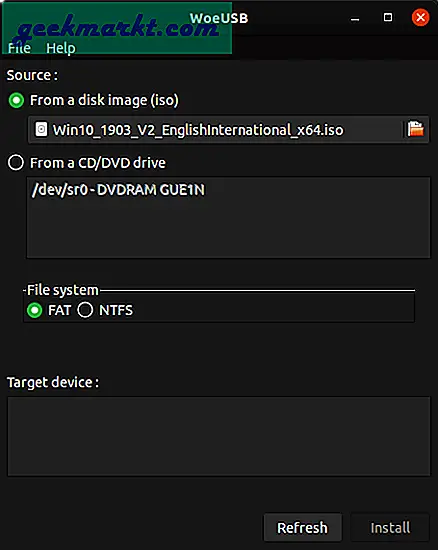
Những gì là tốt?
- Sử dụng đơn giản mà không phức tạp
- Bảo vệ ổ cứng
Cái gì không?
- Chỉ hỗ trợ hình ảnh ISO của Windows
Tải xuống WoeUSB cho Linux
5. Multiboot USB
Như tên cho thấy, Multiboot USB cho phép bạn flash nhiều hệ điều hành trên một ổ USB duy nhất. Ngoài ra, bạn cũng có thể flash chương trình cơ sở tùy chỉnh, công cụ chống vi-rút và các tiện ích khác bằng ứng dụng. Tôi chủ yếu sử dụng Multiboot USB để flash ISO vào ổ USB và sau đó nhanh chóng khởi động từ nó. Điều này đảm bảo rằng ISO được chiếu chính xác trên thẻ USB. Hơn nữa, bạn cũng có thể xác minh tệp ISO trong chính phần mềm.
Vì Multiboot USB được xây dựng đặc biệt cho các bản phân phối Linux, bạn cũng có tùy chọn cài đặt và vá lỗi Syslinux. Nó cũng có tính năng biên tập tệp cấu hình syslinux gốc.

Những gì là tốt?
- Khả năng ghi nhiều ISO và chương trình cơ sở trên một ổ USB duy nhất
- Khởi động thử nghiệm trực tiếp từ ISO hoặc USB
- Tùy chọn cài đặt syslinux hoặc chỉnh sửa tệp cấu hình
Cái gì không?
- Không có tùy chọn để lưu trữ liên tục cho các tệp khác trên USB
Tải xuống Multiboot USB cho Linux
6. UNetbootin
Cũng giống như công cụ Windows USB / DVD, UNetBootin được thiết kế để tạo ổ đĩa có thể khởi động nhưng chỉ dành cho Linux. UNetbootin là phần mềm duy nhất trong danh sách này thậm chí cho phép bạn tải xuống ISO từ bên trong ứng dụng. Một tính năng nhỏ gọn được gọi là lưu trữ liên tục. Điều này cho phép bạn tiết kiệm một lượng bộ nhớ cụ thể trên USB. Về cơ bản, bạn cũng có thể flash bộ lưu trữ USB và thậm chí giữ bên trong. Tính năng này đặc biệt hữu ích khi bạn muốn cài đặt phần mềm trên các ổ đĩa có khả năng khởi động trực tiếp.
Khả năng tải xuống ISO trong ứng dụng là một bổ sung tốt. Tuy nhiên, sẽ thật tuyệt vời nếu bạn có thể khởi động trực tiếp ISO trong ứng dụng. Hơn nữa, giao diện người dùng của UNetbootin có vẻ lỗi thời và repo GitHub không hoạt động hoàn toàn.

Những gì là tốt?
- Khả năng tải xuống các bản phân phối Linux trong ứng dụng thật tuyệt vời
- Tùy chọn để lưu trữ liên tục trong khi cài đặt ISO trên cùng một ổ USB
Cái gì không?
- Giao diện người dùng và thiếu tùy chọn khởi động trực tiếp
Tải xuống UNetbootin cho Linux
7. Gnome Multi-Writer
Gnome Multi-Writer là một phần mềm khởi động USB mã nguồn mở miễn phí được viết hoàn toàn bằng Python. Không giống như các ứng dụng khác trong danh sách này, bạn có thể sử dụng Multi-Writer để flash đồng thời nhiều ổ USB. Lưu ý duy nhất là ổ USB cần có dung lượng từ 1 đến 32 GB. Ứng dụng tự động phát hiện các ổ USB được hỗ trợ và nó có thể flash tất cả chúng chỉ trong một cú nhấp chuột.
Multi-Writer có thể hữu ích khi bạn phải kiểm tra một hình ảnh trực tiếp cho một số lượng lớn hệ thống. Ngoài hỗ trợ multiboot, không có nhiều điều để nói về ứng dụng này.

Những gì là tốt?
- Hỗ trợ nhấp nháy nhiều ổ USB cùng một lúc
- Bảo vệ xóa ổ cứng
Cái gì không?
- Không hỗ trợ thẻ SD
Tải xuống Gnome Multi-Writer dành cho Linux
8. Phao thông gió
Ventoy là một công cụ USB có khả năng khởi động mã nguồn mở mới ra mắt với một phương pháp cài đặt độc đáo. Tất cả những gì bạn phải làm là cài đặt tập lệnh Ventoy trên ổ USB. Lệnh để làm điều đó như sau:
Ventoy2Disk.sh -i / dev / sdbMở thiết bị đầu cuối trong thư mục zip đã giải nén của tệp Ventoy. Nối vị trí của bộ nhớ flash của bạn thay vì ‘/ dev / sdb’.

Tiếp theo, bất cứ khi nào bạn đặt tệp ISO vào ổ USB, nó sẽ có thể khởi động được. Không có chiết xuất và không có các bước tẻ nhạt. Làm một lần và quên nó đi!
Bạn có thể đặt nhiều tệp ISO trên ổ USB và nó cho phép đa khởi động. Bạn có thể sử dụng ổ USB để lưu trữ các tập tin như ổ USB thông thường. Tôi đã sử dụng Vento được một thời gian và nó hoạt động với Windows, Ubuntu và PopOS ISO. Vento tuyên bố nó hỗ trợ hơn 200 ISO.
Những gì là tốt?
- Quá trình dễ dàng để tạo một USB có khả năng khởi động đa hệ điều hành
- Hỗ trợ hơn 200 ISO
- Lưu trữ lâu dài
- Hỗ trợ khởi động an toàn UEFI
- Hoạt động trên cả Windows và Linux
Cái gì không?
- Phụ thuộc vào ổ USB
- Không có GUI cho ứng dụng Linux
Tải xuống Ventoy cho Linux
So sánh
Đây là một bảng nhanh chỉ để tóm tắt các tính năng của tất cả các công cụ
| Đặc trưng | Etcher | Khốn nạn USB | USB Mutiboot | UNetbootin | Gnome MultiWriter | Ventoy |
|---|---|---|---|---|---|---|
| Bảo vệ ổ cứng | ✓ | ✓ | ✓ | ✓ | ✓ | ✗ |
| Hỗ trợ thẻ SD | ✓ | ✓ | ✓ | ✓ | ✗ | ✗ |
| Nhiều hệ điều hành | ✗ | ✗ | ✓ | ✗ | ✗ | ✓ |
| Lưu trữ liên tục | ✗ | ✗ | ✗ | ✓ | ✗ | ✓ |
| Nhiều ổ USB | ✗ | ✗ | ✗ | ✗ | ✓ | ✓ |
Lời kết
Đối với trường hợp sử dụng một lần hoặc nhấp nháy nhanh, tôi muốn giới thiệu ứng dụng Etcher. Trong trường hợp bạn xử lý nhiều hệ thống, MultibootUSB là lựa chọn lý tưởng. Đối với các vấn đề hoặc thắc mắc khác, hãy cho tôi biết trong phần bình luận bên dưới.
Cũng nên đọc: Trình quản lý tải xuống tốt nhất cho Linux